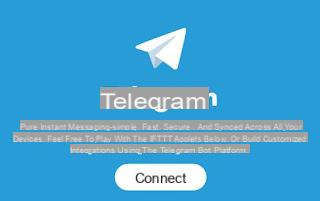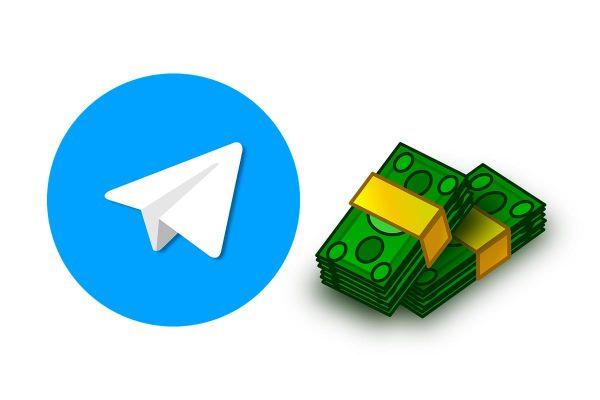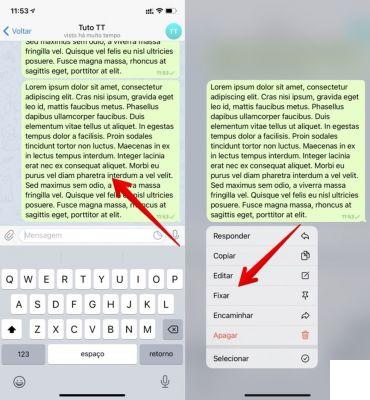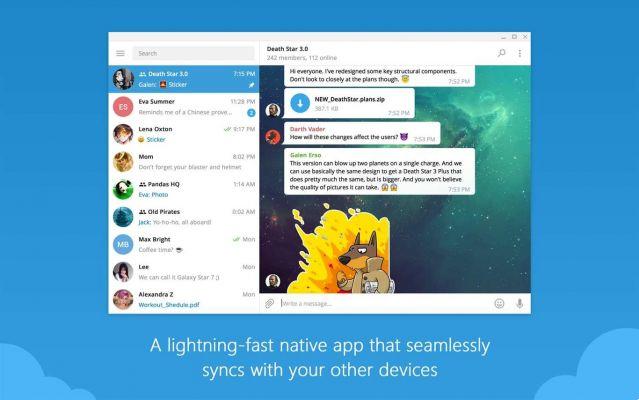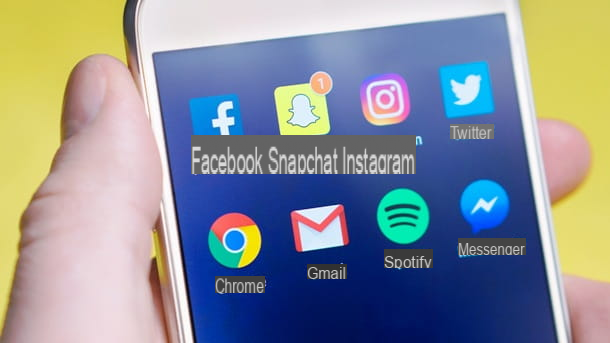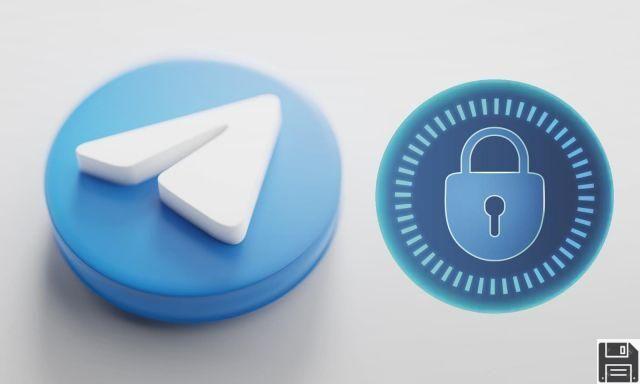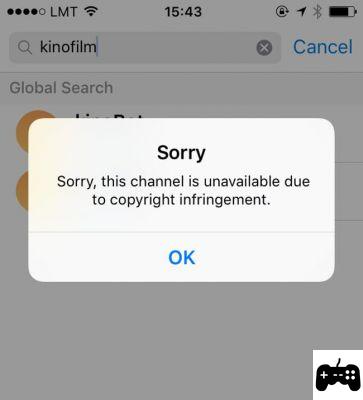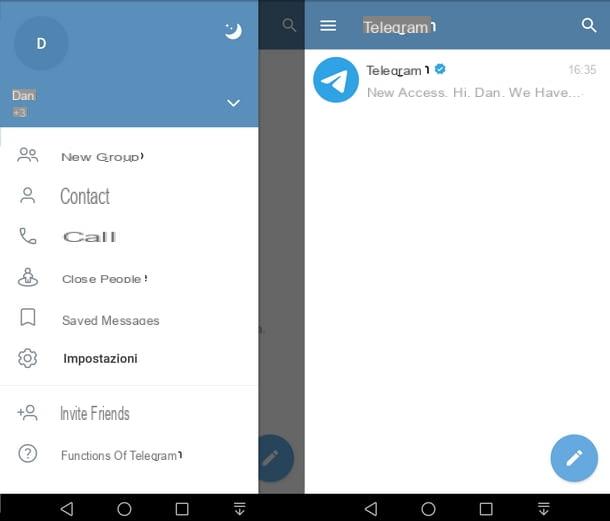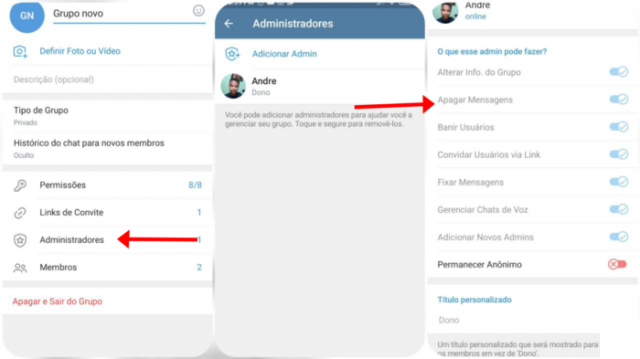Guia completo para telegrama"> A maioria dos usuários usa o WhatsApp em seu smartphone porque é o mais difundido e isso facilita iniciar um bate-papo com uma pessoa que conhecemos ou cujo número de telefone conhecemos. Mas, durante anos, o sucesso do WhatsApp foi prejudicado pelo crescimento de outro aplicativo de mensagens gratuito, capaz de dificultar: o Telegram.
Guia completo para telegrama"> A maioria dos usuários usa o WhatsApp em seu smartphone porque é o mais difundido e isso facilita iniciar um bate-papo com uma pessoa que conhecemos ou cujo número de telefone conhecemos. Mas, durante anos, o sucesso do WhatsApp foi prejudicado pelo crescimento de outro aplicativo de mensagens gratuito, capaz de dificultar: o Telegram.Este aplicativo oferece diversos recursos inovadores e se apresenta como uma alternativa muito mais prática e segura, a ponto de substituir completamente o WhatsApp em todos os cenários. Se quisermos experimentar o aplicativo, mas não sabemos por onde começar, neste guia completo para telegrama vamos explicar todas as principais vantagens do serviço de uma forma clara e compreensível, para que mesmo um utilizador não habituado a mudanças ou que utilizou recentemente o smartphone possa mudar para o Telegram sem qualquer ajuda.
Leia também: Telegram: Truques, segredos e opções ocultas do aplicativo de mensagens mais completo.
Guia completo para telegrama
Este guia é principalmente reservado para iniciantes no aplicativo ou tecnologia em geral: se já usamos o aplicativo ou outros serviços semelhantes, certamente seremos capazes de fazer a maioria das coisas que veremos a seguir. Em qualquer caso, uma "revisão" nunca é demais, mesmo que já utilizemos o Telegram no nosso dispositivo.Como instalar o aplicativo e se inscrever no serviço
Como já foi escrito, o Telegram pode ser baixado para PC, Android e iOS.A instalação do aplicativo Telegram é muito simples, pois está disponível na Google Play Store (em todos os dispositivos Android) e na App Store (em todos os modelos de iPhone e iPad).
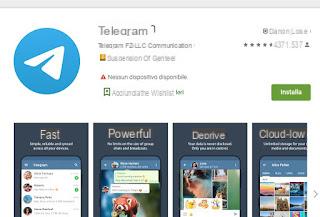
A compatibilidade é muito alta, a tal ponto que mesmo em smartphones antigos de 4 a 5 anos atrás ainda é possível instalá-lo sem problemas.
Depois de baixado em nosso dispositivo, abra-o e insira nosso número de telefone para começar a registrar nossa conta: assim como no WhatsApp, um código de ativação será enviado por SMS para ser usado dentro do aplicativo para confirmar o número do celular e finalmente acessar o serviço.
A ativação por SMS só é necessária no primeiro arranque: quando adicionarmos o Telegram a outros dispositivos, o código será enviado diretamente para um dos dispositivos em que a nossa conta Telegram já está ativa (como mensagem de serviço).
NOTA: para tirar o máximo partido dos serviços do Telegram, dê o seu consentimento a todas as autorizações que lhe forem solicitadas, nomeadamente para aceder ao livro de endereços e para enviar notificações.
NOTA 2: Se você quiser mudar do Whatsapp para o Telegram, é possível transferir bate-papos do Whatsapp para o Telegram facilmente.
Como enviar uma mensagem no chat
Assim que o aplicativo estiver instalado em nosso celular ou tablet, para abrir um novo chat, basta pressionar o ícone de lápis no canto inferior direito (no Android) ou na seção de bate-papo, no canto superior direito (no iPhone), para abrir o catálogo de endereços do nosso telefone e escolha com quem começar a trocar mensagens.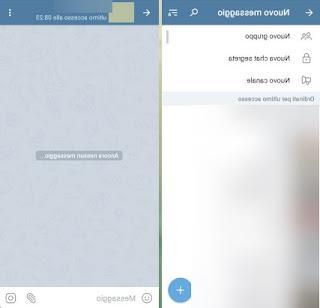
Agora, basta clicar no campo de texto indicado como Mensagem e começar a escrever o texto a enviar. Se quisermos enviar uma nota de voz, basta pressionar e segurar o ícone do microfone no canto inferior direito; tocando no mesmo ícone, alternaremos do modo de nota de voz para o modo de vídeo, para que você possa decidir rapidamente o que enviar.
Para adicionar uma foto da nossa galeria ou enviar um documento, basta clicar no ícone do clipe de papel (sempre no canto inferior direito) e escolher o que enviar na visualização da galeria; em alternativa, podemos premir um dos botões abaixo para abrir toda a galeria, enviar qualquer ficheiro (incluindo PDF ou documento Office), enviar a posição ou enviar os dados de um contacto.
Finalmente, podemos enviar um emoji pressionando o ícone de sorriso no canto inferior esquerdo.
Como iniciar um bate-papo secreto
Normalmente, as mensagens do Telegram já são seguras o suficiente, mas o serviço depende de uma série de servidores ao redor do mundo para classificar o tráfego. Para evitar o uso desses servidores e criar um verdadeiro chat secreto entre nós e o contato, basta abrir o chat com o interlocutor, clicar na foto do perfil, percorrer a página e clicar em Iniciar bate-papo secreto.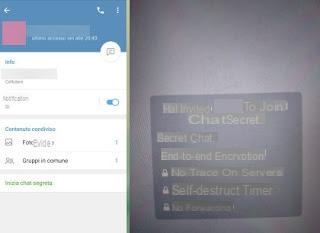
Após a confirmação, uma nova janela de bate-papo será iniciada, a partir da qual podemos enviar todas as mensagens secretas sem deixar rastros, definir um temporizador de autodestruição (no menu superior direito) e desativar as funções que podem comprometer a privacidade (as notificações serão anônimas e o botão Avançar também não está disponível).
Mesmo que não seja diretamente verificável nesses bate-papos, não é possível fazer capturas de tela: o aplicativo informa ao sistema para bloquear esse recurso.
Como fazer uma ligação grátis
Outro recurso altamente cobiçado em aplicativos de mensagens é o que permite fazer chamadas gratuitas e seguras entre os contatos do Telegram. Para iniciar uma chamada, basta abrir o chat com o contato, pressionar no canto superior direito do menu com os três pontos ou na foto do perfil e pressionar no item Chamada.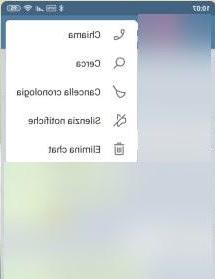
A qualidade do áudio é muito boa e o Telegram alerta para a segurança da chamada, mostrando também símbolos graficamente aleatórios que podem ser comparados com o interlocutor (como prova da chamada P2P não interceptável).
Como criar um grupo ou canal
Duas outras funções muito úteis do Telegram são grupos e canais, úteis para obter um chat comum entre amigos, colegas, inquilinos, turmas ou familiares ou para gerir uma espécie de "feed" de notícias e ofertas, para comunicar aos nossos clientes ou para os usuários que nos seguem.Para criar um grupo ou canal, basta pressionar o botão com as três linhas horizontais no canto superior esquerdo (no Android) ou o ícone de bate-papo no canto superior direito (no iPhone e iPad) e selecionar Novo grupo o Novo canal.
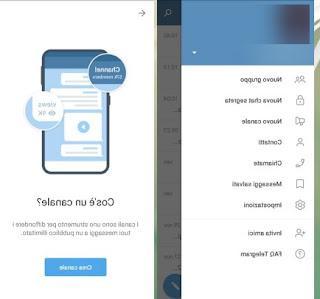
Uma vez que nossa escolha tenha sido confirmada, tudo o que temos a fazer é convidar o maior número possível de amigos ou conhecidos, selecionando-os em nossa agenda e também pedindo sua ajuda para desenvolver a comunidade.
Como adicionar adesivos
Entre as novidades mais populares do Telegram certamente estão os stickers e stickers animados, uma verdadeira moda que está mudando completamente a forma como nos comunicamos no chat. Para adicionar adesivos aos nossos chats, basta clicar no ícone em forma de sorriso no canto inferior esquerdo e carregar no símbolo do quadrado com um sorriso no interior, presente na barra inferior.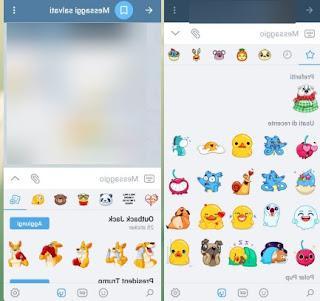
Para adicionar novos, basta pressionar o ícone + na barra superior, ao lado dos ícones do pacote de adesivos (se não vir o ícone, role para a esquerda, pois é sempre o último ícone da linha) e escolha quais somar entre os disponibilizados pelo Telegram, pressionando o botão Adicionar.
Se virmos um novo adesivo aparecer em um bate-papo com amigos ou parentes e quisermos adicioná-lo à nossa coleção, basta clicar nele e escolher Adicionar adesivos.
Como enviar GIFs
Outra forma muito comum em chats é o envio de GIFs, pequenas imagens animadas retiradas de filmes, séries de TV, personagens famosos ou situações engraçadas que podemos usar em chats para nos divertirmos.Com o Telegram, não precisamos abrir o navegador para pesquisar novos GIFs: em vez disso, pressionamos o ícone em forma de sorriso no canto inferior esquerdo e, em seguida, pressionamos o ícone GIF na barra inferior.
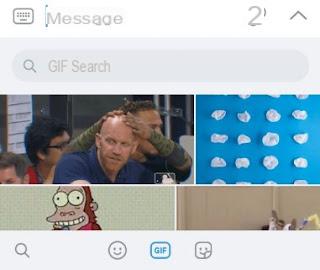
Para pesquisar novos, basta usar a barra de pesquisa Pesquisar GIF e digite a imagem animada. Para nos ajudar na busca, recomendamos que você também use os termos em inglês.
Como gerenciar notificações
Se não quisermos receber notificações de um contato, abrimos o chat ofensivo, pressione no canto superior direito do menu com os três pontos ou na foto do perfil e selecione Silenciar notificações.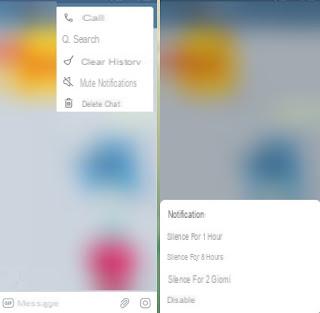
Uma nova janela se abrirá onde você pode escolher a duração do silêncio: podemos começar de uma hora até 2 dias. Se, por outro lado, quisermos desligar completamente as notificações de um chat ou de um grupo, teremos que selecionar o item desabilitar.
Para gerenciar todas as exceções e verificar as notificações de cada elemento gerenciável pelo Telegram, abrimos o menu à esquerda e pressionamos Configurações (no Android) ou clique no canto inferior direito Configurações (no iPhone e iPad), então vamos entrar no menu Notificações e sons.
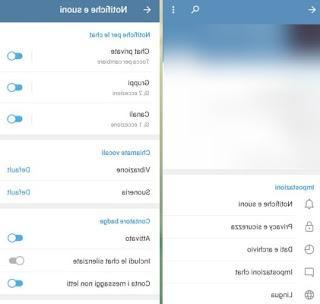
Ao tocar em Chats Privados, Grupos ou Canais, poderemos decidir sobre o que exibir as notificações, quais contatos, grupos ou canais bloquear ou se desbloquear algum bloqueio colocado anteriormente.
Como iniciar bate-papos no PC
Comparado ao WhatsApp, o Telegram permite gerenciar vários dispositivos ao mesmo tempo, sem necessariamente ter que deixar o smartphone conectado. Para iniciar o nosso Telegram a partir de um computador, instalamos o programa oficial do Telegram (compatível com Windows, Mac e Linux), introduzimos o nosso número de telefone e recuperamos o código de segurança da aplicação do nosso dispositivo móvel já configurado.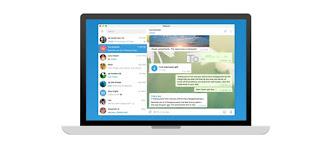
Teremos praticamente todas as funcionalidades do Telegram até no nosso computador de trabalho ou tablet de estúdio, sem ter que sair das outras sessões ativas.
Se não pudermos instalar aplicativos ou programas em nosso dispositivo, podemos sempre contar com a página da Web do Telegram, que funciona como um aplicativo da web.
conclusões
O Telegram é para muitos o melhor aplicativo de mensagens do mundo e o crescimento constante de usuários nessa plataforma é a prova mais convincente disso. Atualmente é muito mais divertido e prático que o WhatsApp e a única falha é a falta de videochamadas (presentes no rival).Outra característica que não deve ser subestimada são os Bots, sobre os quais falamos em nosso guia para melhores bots de telegrama automáticos e multifuncionais.
Se, por outro lado, precisamos de uma nuvem rápida e prática para passar arquivos entre dispositivos, convidamos você a ler nosso guia sobre como Transfira arquivos para a nuvem Whatsapp e Telegram.
Para completar o guia, também podemos ler o artigo sobre Canais populares do Telegram a seguir, entre os quais há também Navigaweb
Guia completo para telegrama